Vamos a explicarte cómo mudar todo tu contenido de un servicio de almacenamiento en la nube a otro, de forma que puedas mover tus archivos de forma sencilla si has decidido darte de baja de un servicio en la nube para cambiarlo por otro. Realmente, es un proceso que vas a poder hacer de forma relativamente sencilla.
Existen dos métodos generales por los que vas a poder hacer este proceso en la mayoría de las veces. La única complicación puede estar en obtener tus archivos de la nube donde los tienes para llevarlos a otra, pero con estos dos métodos lo vas a conseguir de forma relativamente sencilla. No queremos que el artículo sea eterno, o sea que simplemente te explicaremos los dos métodos de forma genérica para que los apliques a tu servicio de almacenamiento en la nube, ya sea OneDrive, Google Drive o iCloud.
Descarga todos tus datos de una vez

Muchas empresas como Google o Apple tienen servicios online para solicitar una copia de tus datos. Por ejemplo, puedes usar Google Takeout y elegir descargar solo tus datos de Google Drive, o los ajustes de privacidad de Apple para bajar tus datos de iCloud. En la configuración de privacidad de tu cuenta de Microsoft, en el apartado de Actividad de productos y servicios también verás la opción para descargar los datos, y así con todos los servicios en la nube.
Aquí, el procedimiento de descarga dependerá de cada servicio, aunque por lo general, cuando son los de empresas con varios servicios como Apple, Google o Microsoft, lo normal es que en algún punto del proceso tengas que elegir de qué servicio quieres bajar los datos, y tendrás que elegir el de almacenamiento en la nube.
Con estos procesos, lo que harás será solicitar una copia de seguridad, que muchas veces viene en modo de enlaces de descarga desde las páginas donde has hecho la copia de seguridad. Suelen tardar más de 24 horas en estar disponibles, y se te avisa por correo electrónico para que procedas a descargarlo.

Y ahora, lo único que te queda hacer es subir estos archivos que has descargado a la nueva nube. Aquí, uno de los dos métodos es a través de su página web, donde suele haber opciones para cargar archivos directamente desde tu ordenador, o todo el contenido de una carpeta.
Utiliza las aplicaciones oficiales

El otro método es todavía más sencillo, y es el de utilizar las aplicaciones para escritorio de ambos servicios. En este caso, las apps móviles no siempre te permiten hacerlo todo, o puede que tu móvil no tenga tanta memoria, por lo que suele ser conveniente hacerlo mediante un ordenador. Aquí, simplemente busca en Google el nombre del servicio de almacenamiento en la nube, y casi todos tendrán una herramienta para instalarla en tu ordenador.
Estas aplicaciones lo que hacen es reservar un espacio del disco duro de tu PC para descargar en él el contenido que tengas en la nube. Por lo tanto, además de estar sincronizados en la nube, los archivos también pueden estar descargados en el ordenador, aunque ocupando espacio de almacenamiento.
Las herramientas para PC de tu nube tendrán la opción de mantener sincronizado el contenido bajándolo al PC, de forma que todo lo que tengas en esa nube acabe descargado en el ordenador. Aquí, sueles poder elegir entre mantenerlo todo bajado al PC o descargar solo el contenido de carpetas concretas. En ambos casos, es un buen método para tener dentro de tu ordenador todo el contenido de una de tus nubes.
Una vez tienes los archivos descargados en el ordenador, puedes llevarlos a un disco duro externo en el caso de que no vayas a tener espacio para el siguiente paso. Este, será descargar también la aplicación para ordenador de la nube donde quieres subirlo todo, y mover a la carpeta que se crea en tu explorador de archivos el contenido que quieras subir. Esto es más fácil que subirlo desde la página web del servicio.
Un par de cosas a tener en cuenta
Aquí, debes saber que ambos métodos son intercambiables, puedes bajar los datos de un servicio a través de su opción online para eso, y luego subirlos al otro utilizando su aplicación de escritorio. Además, si bajas los archivos a través de una aplicación, luego podrás desinstalarla para tener solo la del servicio en la nube con el que te quieras quedar.
Otra cosa a tener en cuenta es que puede que alguno de los servicios de almacenamiento en la nube no tengan uno de los métodos bien implementados. Por ejemplo, OneDrive no te permite bajar tus archivos desde la web como otros servicios, mientras que la aplicación de iCloud no te permite elegir el disco duro en el que quieres crear las carpetas para bajar tus archivos.

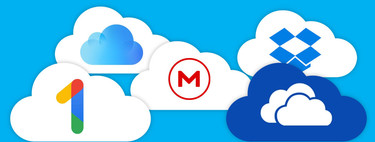




Ver 0 comentarios